將筆記從 Notion 轉移到 Obsidian 的最佳方式
已發表: 2024-05-10遷移筆記是切換筆記應用程式時面臨的最大挑戰之一。 即使將筆記從 Notion 轉移到 Obsidian 也是如此。 但是,如果您決定進行切換,我們將在本指南中分解遷移過程,以方便您在兩個應用程式之間進行轉換。
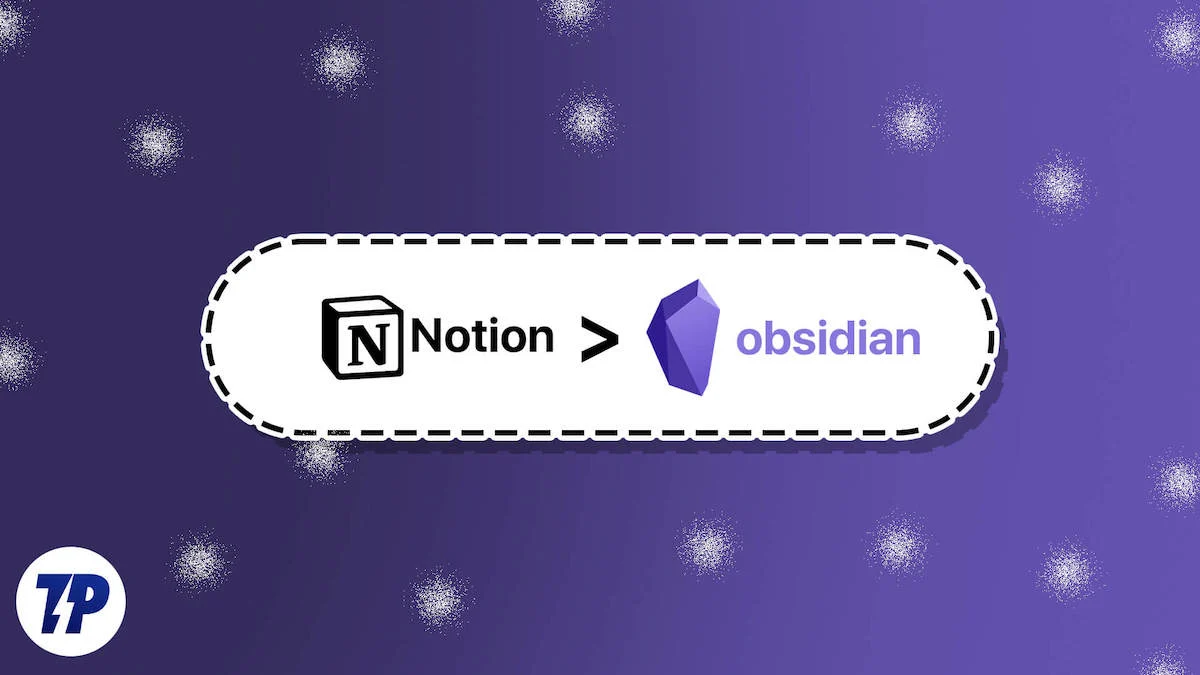
目錄
將筆記從概念轉移到黑曜石的正確方法
有兩種方法可以將筆記從 Notion 轉移到 Obsidian。 您可以下載您的 Notion 筆記(Markdown 格式)並手動將其匯入到您的 Obsidian 庫中,或使用社群外掛程式 - Importer - 讓它為您完成此操作。
我發現使用該插件是一種更好的方法,並建議您使用相同的方法將筆記導入黑曜石。 該插件不僅簡化了整個過程,而且還確保遷移過程中不會丟失任何資料。 此外,當您從 Notion 引入資料夾結構和內部連結時,它也會處理它們。
以下是使用 Importer 外掛程式將筆記從 Notion 遷移到 Obsidian 的效果。
第 1 步:下載您的概念數據
首先,您需要準備要從 Notion 轉移到 Obsidian 的資料。 不會導致任何資料遺失的最佳方法是匯出整個 Notion 工作區。
- 在 Mac 或 Windows PC 上開啟 Notion 應用程式。
- 從左側邊欄中選擇「設定和成員」 。
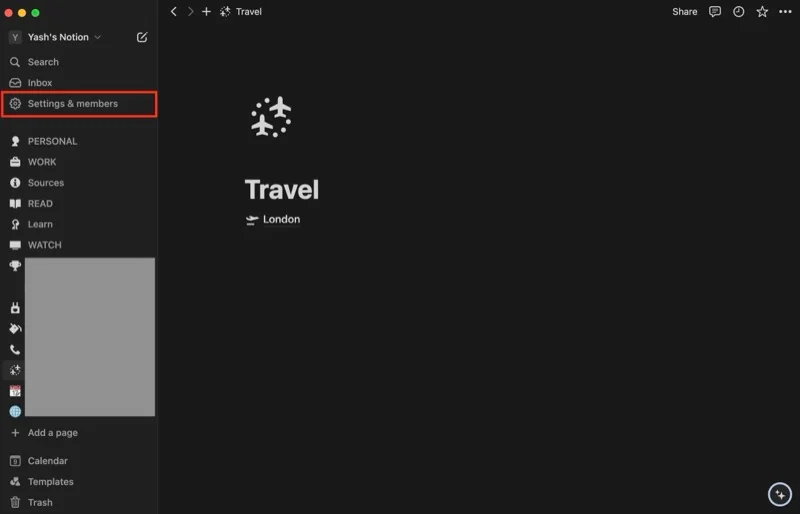
- 點選“工作空間”下的“設定” 。
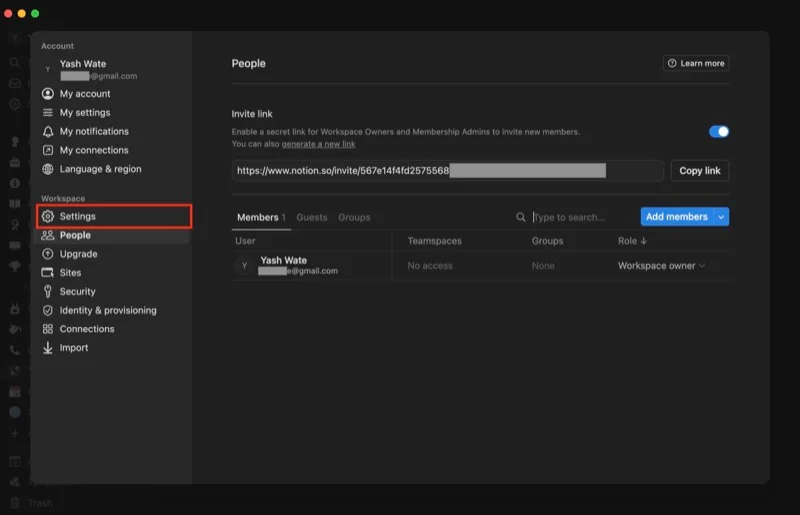
- 點選匯出所有工作區內容按鈕。
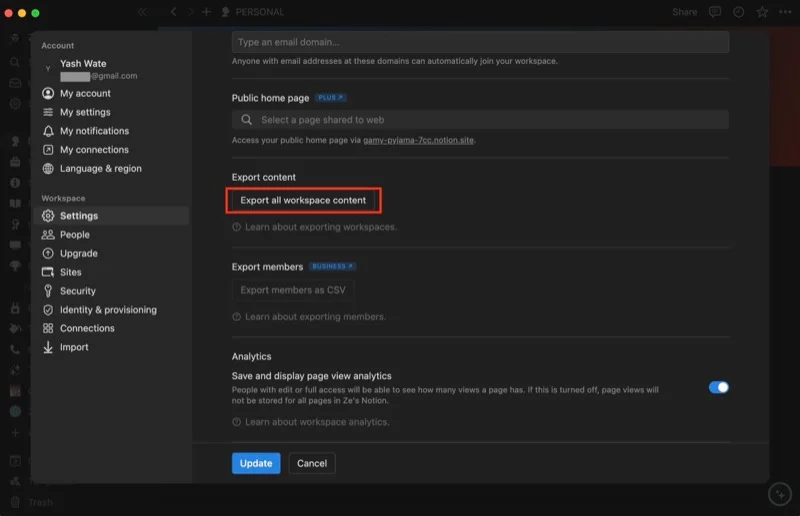
- 在出現的彈出視窗中,將「匯出格式」變更為HTML ,並確保「包含內容」設為「全部」 ,並且開啟「為子頁面建立資料夾」開關。
- 點擊匯出開始匯出資料。
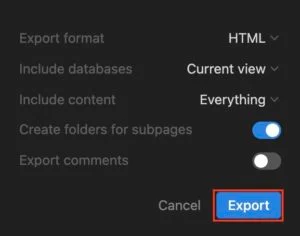
- 該過程完成後,您將看到下載提示。 為檔案命名,選擇您喜歡的目標資料夾,然後按一下「儲存」以儲存它。
- 關閉概念。
步驟 2. 準備導入黑曜石
Obsidian 使用保險庫來保存您的筆記。 因此,您需要建立並設定一個以便能夠匯入您的 Notion 筆記。 您可以在電腦上本機建立保管庫,也可以使用 Drive 或 Dropbox 等儲存服務(如果您想在所有裝置上免費同步筆記)。

若要建立新的保管庫:
- 打開電腦上的黑曜石應用程式。
- 按一下「建立新保管庫」旁的「建立」按鈕。
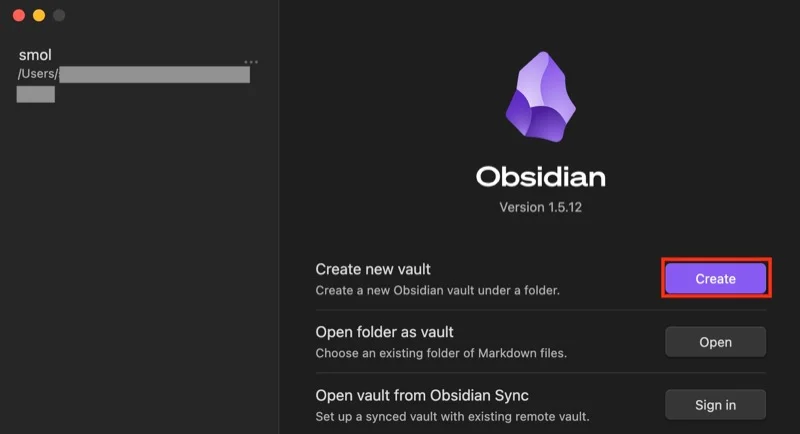
- 為您的保管庫命名。
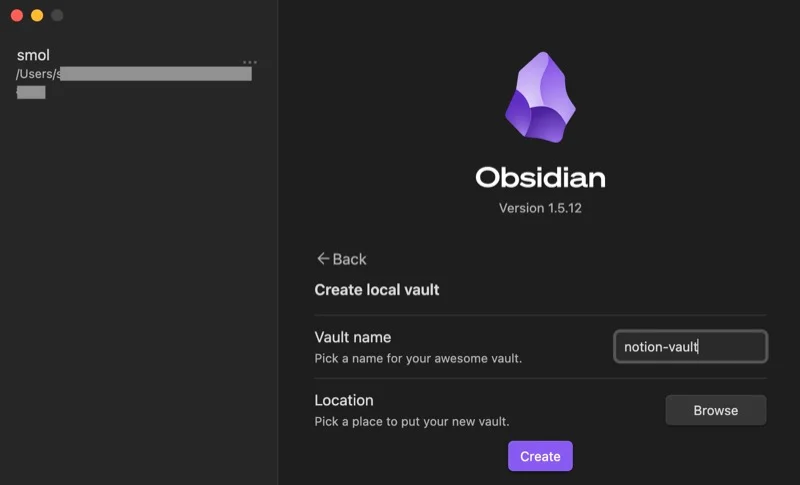
- 點擊瀏覽按鈕並選擇儲存保管庫的位置。
- 點擊「建立」以建立保管庫。
如果您打算將保管庫保留在線上儲存服務上,則必須執行以下流程:下載其應用程序,在裝置上為其設定資料夾,然後選擇該資料夾作為黑曜石保管庫的位置。
另一方面,如果您有現有的黑曜石金庫,請按以下方式匯入:
- 點擊「開啟資料夾作為保管庫」旁邊的「開啟」按鈕。
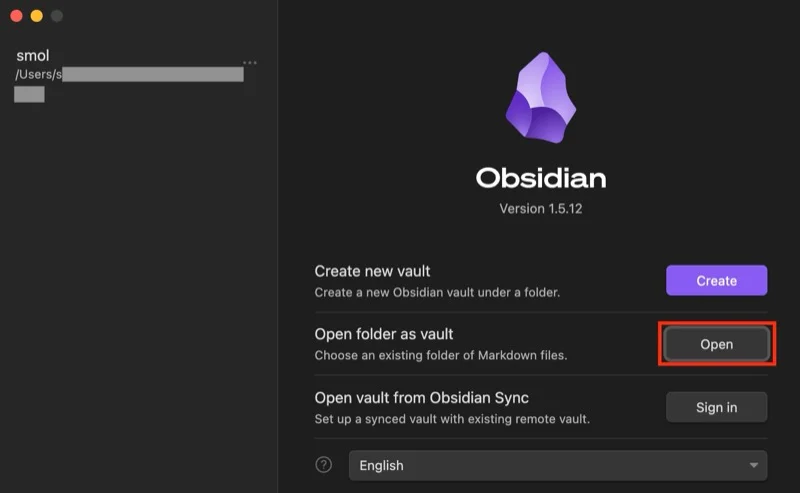
- 選擇儲存保管庫的資料夾。
- 或者,如果您已將保管庫儲存在線上服務上,請選擇其在電腦上的資料夾。
步驟 3. 將導入器外掛程式下載到您的 Obsidian Vault
接下來,您需要將導入器插件新增到您的黑曜石庫中。 請按照以下步驟執行此操作:
- 在 Obsidian 應用程式中,前往您的保管庫並點擊左側邊欄中的「設定」按鈕(帶有齒輪圖示)。
- 點選開啟社群插件按鈕。 如果您沒有看到它,則該選項已啟用。
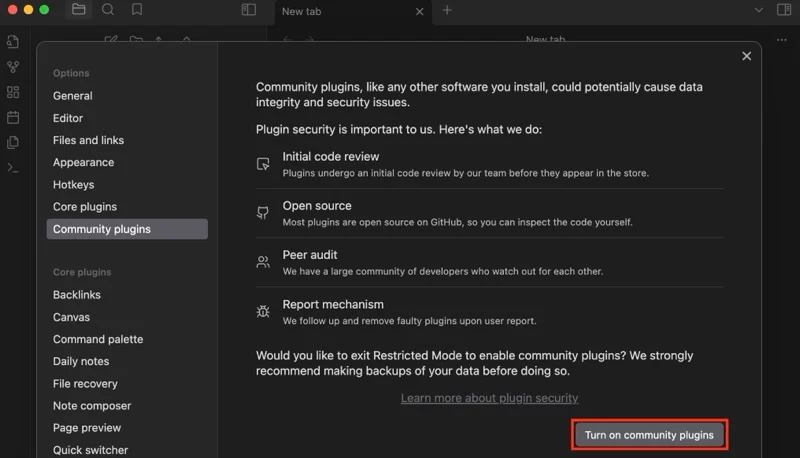
- 點擊社群插件旁邊的瀏覽。
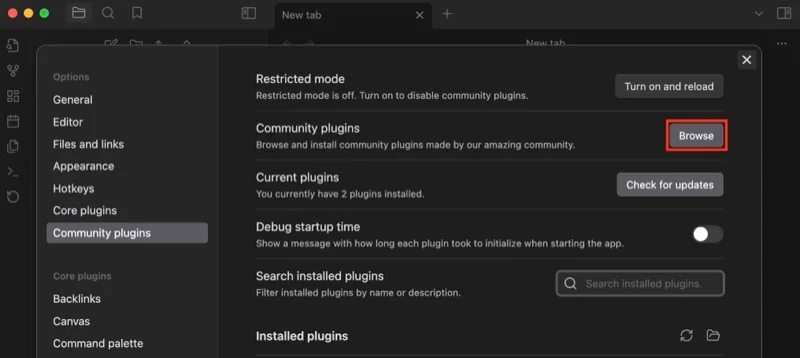
- 在上面的搜尋欄位中搜尋進口商。
- 點擊外掛程式可展開並查看更多詳細資訊。
- 點擊安裝按鈕安裝插件。
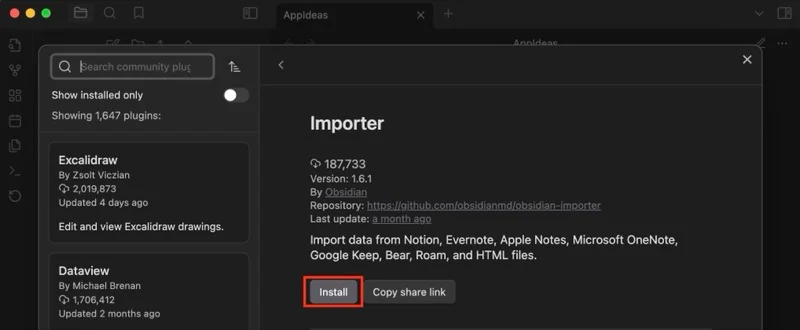
- 安裝後,按一下啟用以在您的保管庫上啟用匯入器。
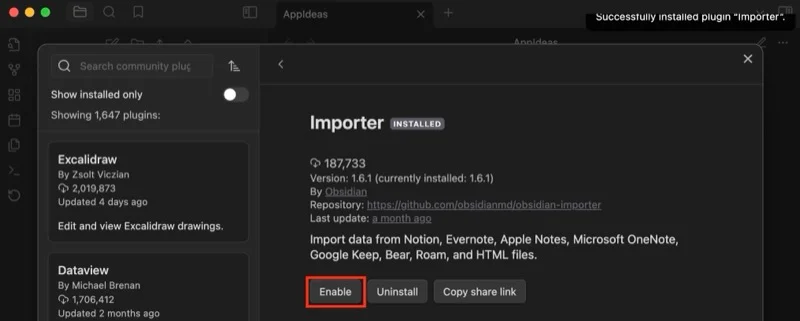
- 關閉視窗返回到您的保管庫,您將在左側邊欄中看到一個新圖示(用於匯入器外掛程式)。
步驟 4. 使用導入器將概念資料導入 Obsidian
將匯出的 Notion 資料掌握在手中並設定好 Obsidian 保管庫後,您就可以匯入筆記了。 您需要執行以下操作:
- 在您的保管庫內,按一下左側邊欄中的匯入器外掛程式按鈕。
- 點擊“檔案格式”下拉清單並選擇“概念 (.zip)” 。
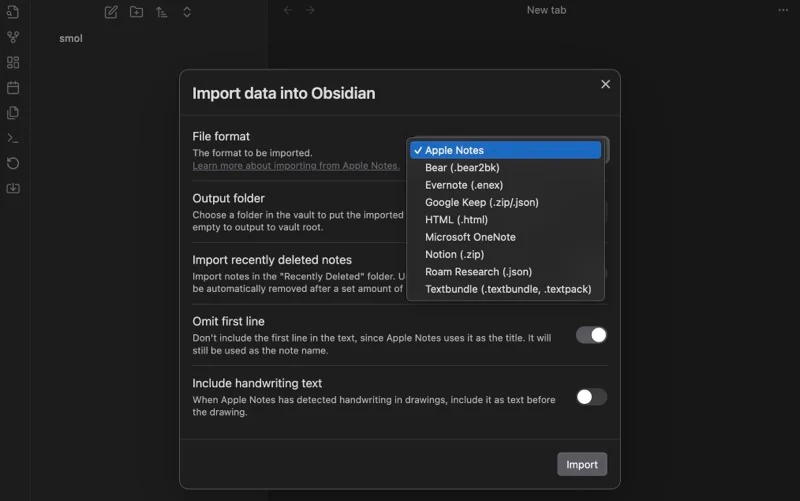
- 按一下要匯入的檔案旁的選擇檔案按鈕,然後選擇您在步驟 1 中下載的 Notion 資料檔案。
- 如果要將整個 Notion 資料匯入到 Obsidian 庫中的特定資料夾,請將輸出資料夾旁的文字欄位設為Notion 。 否則,清除它以將所有內容放入保管庫的根目錄中。
- 確保「在子資料夾中儲存父頁面」的開關已開啟。
- 最後,點選導入按鈕。
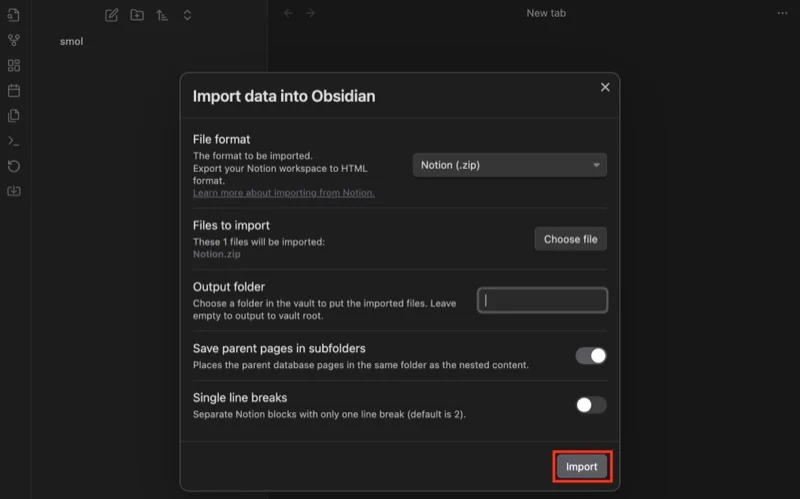
將筆記匯入 Obsidian 後,您將在螢幕上看到狀態。 點擊「完成」關閉,您將在黑曜石保險庫中找到所有 Notion 數據。
或者,如果您已使用遠端同步外掛程式設定跨平台同步,則您將需要同步這些變更。 點擊左側邊欄中的遠端同步插件,將您的變更在線同步到 Obsidian 資料夾。
遷移可能會破壞黑曜石中的一些註釋
將筆記從 Notion 遷移到 Obsidian 後,您應該能夠正常查看它們。 然而,在某些情況下,某些元素可能不會像它們在您的 Notion 工作區中那樣顯示。
例如,Notion 表中的可切換列(具有多個輸入選項)在 Obsidian 中無法運作。 遺憾的是,除了設定一個新表(也許使用高級表插件)來創建具有類似效果的東西之外,您對此無能為力。
同樣,儘管導入器插件很好地保持了文字格式的完整性,但某些元素可能仍然會損壞,您必須自己修復它們。 在這種情況下,某些外掛程式可以派上用場,幫助您更好地理解筆記中的資料。
